- Зохиолч Jason Gerald [email protected].
- Public 2023-12-16 11:28.
- Хамгийн сүүлд өөрчлөгдсөн 2025-01-23 12:28.
Энэхүү wikiHow нь танд фэйсбүүк дээр хэрэглэгчийн бүртгэлээ хэрхэн тайлагнахыг заадаг. Та үүнийг Facebook гар утасны програм эсвэл ширээний сайтаар дамжуулан хийж болно. Хэрэв хэрэглэгч доромжилсон, садар самуун зүйл бичсэн бол та бичлэгээ мэдээлэх боломжтой.
Алхам
2 -ийн 1 -р арга: Гар утасны програмаар
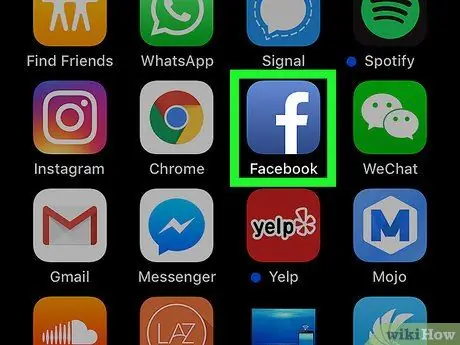
Алхам 1. Facebook -ийг нээнэ үү
Цэнхэр дэвсгэр дээр цагаан "f" гэсэн фэйсбүүк апп дээр дарна уу. Хэрэв та Facebook -д нэвтэрсэн бол News Feed -ээ нээнэ үү.
Хэрэв та Facebook -т нэвтэрээгүй бол үргэлжлүүлэхийн тулд имэйл хаяг (эсвэл утасны дугаар), нууц үгээ оруулна уу
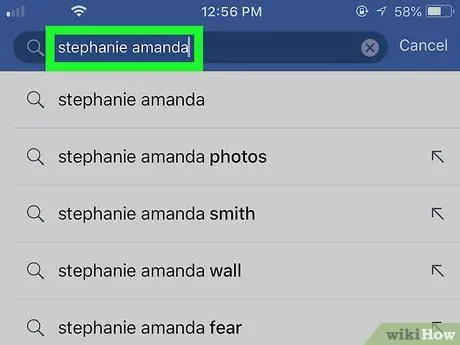
Алхам 2. Та мэдээлэхийг хүсч буй хэрэглэгчийн хуудас руу очно уу
Дэлгэцийн дээд хэсэгт байрлах хайлтын мөрийг товшоод мэдээлэхийг хүсч буй хүнийхээ нэрийг бичээд нэрийг нь, дараа нь профайлынх нь зургийг дарна уу.
- Үгүй бол Мэдээний мэдээллийн суваг дээрээс нэрийг нь олж дарна уу.
- Та бизнес эсвэл алдартнуудын хуудсыг мэдээлэх боломжтой боловч тайлагнах арга нь арай өөр байх болно.
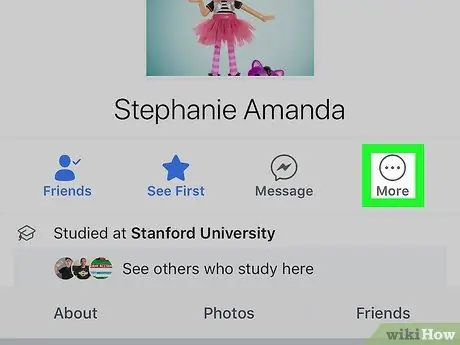
Алхам 3. Дэлгэрэнгүйг дарна уу
Энэ сонголт нь хэрэглэгчийн хуудасны дээд талд, нэрнийх нь доор, баруун талд байрладаг.
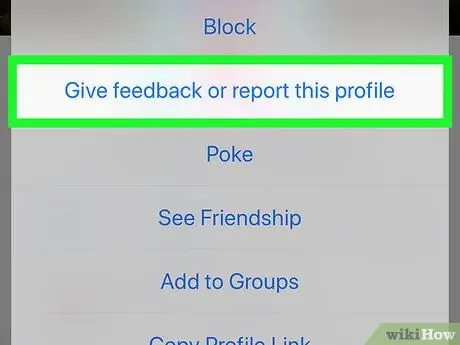
Алхам 4. Санал өгөх эсвэл энэ профайлыг мэдээлэх дээр дарна уу
Энэ бол попап цэс юм. Тайлагнах сонголтыг агуулсан өөр цэсийг гаргахын тулд товшино уу.
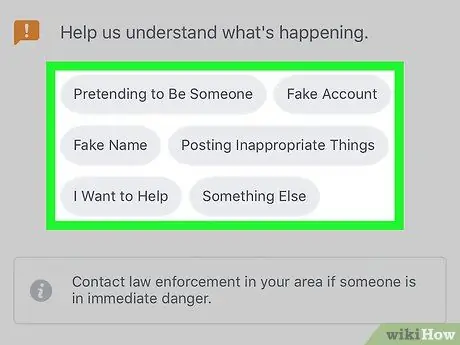
Алхам 5. Профайлыг мэдээлэх болсон шалтгаанаа сонгоно уу
Цэснээс дараах сонголтуудын аль нэгийг дарна уу.
- Хэн нэгэн мэт дүр эсгэж байна (хэн нэгэн шиг дүр үзүүлэх)
- Хуурамч данс (хуурамч данс)
- Хуурамч нэр (хуурамч нэр)
- Зохисгүй зүйлийг нийтлэх (садар самуун зүйл байршуулдаг)
- Би туслахыг хүсч байна (Би туслахыг хүсч байна)
- Өөр ямар нэг зүйл (Бусад зүйлс)
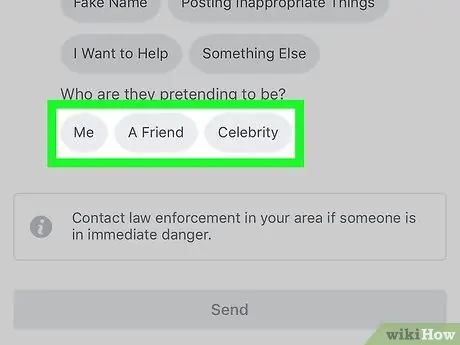
Алхам 6. Шаардлагатай бол дэлгэрэнгүй мэдээллийг сонгоно уу эсвэл Би туслахыг хүсч байна, дараахь зүйлийг хий.
- Хэн нэгэн мэт дүр эсгэх: товшино уу Би (Би), Найз (найз), эсвэл Алдартнууд (алдартнууд) сегмент дэх "Тэд хэн шиг дүр эсгэж байна вэ?" (холбогдох данс нь дүр эсгэж байна уу?).
- Би туслахыг хүсч байна: Мэдээллийн шалтгааныг товшино уу (жишээ нь. Амиа хорлох /амиа хорлох эсвэл Танхайралт /дарамтлах) хэсэгт "Та бидэнд илүү дэлгэрэнгүй мэдээлэл өгөхгүй юу?" (дэлгэрэнгүй мэдээлэл өгөхгүй юу?).
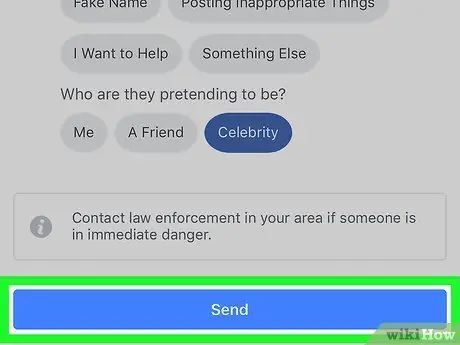
Алхам 7. Илгээх дээр дарна уу
Энэ бол дэлгэцийн доод талд байгаа цэнхэр товчлуур юм.
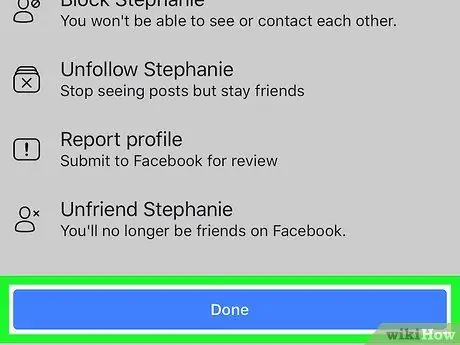
Алхам 8. Хэрэв хүсвэл Дууссан гэж дарна уу
Та илгээсэн тайланг баталгаажуулах болно.
2 -ийн 2 -р арга: Ширээний тусламжтайгаар
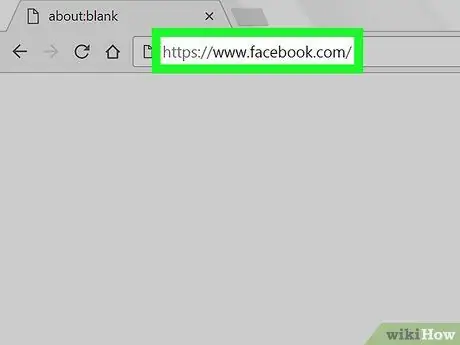
Алхам 1. Фэйсбүүкээр зочлоорой
Компьютерийн вэб хөтөч дээр руу очно уу. Фэйсбүүкт нэвтэрсэн үед таны мэдээллийн хангамж нээгдэнэ.
Хэрэв та хараахан нэвтэрч амжаагүй байгаа бол үргэлжлүүлэхээсээ өмнө хуудасны баруун дээд буланд имэйл хаяг (эсвэл утасны дугаар), нууц үгээ оруулна уу
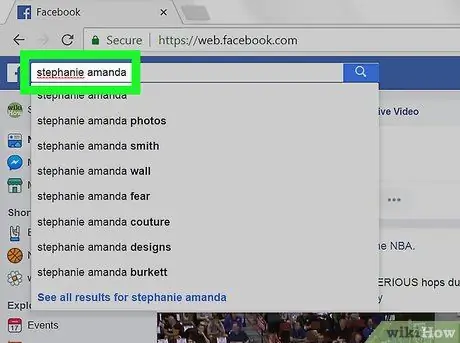
Алхам 2. Та мэдээлэхийг хүсч буй хэрэглэгчийн хуудас руу очно уу
Дэлгэцийн дээд хэсэгт байрлах хайлтын мөрийг дарж мэдээлэхийг хүсч буй хэрэглэгчийн нэрийг бичээд нэрийг нь дараад профайлын зургийг дарна уу.
Үгүй бол үүнийг сонгоод мэдээллийн мэдээллийн суваг дээрх нэр дээр дарна уу
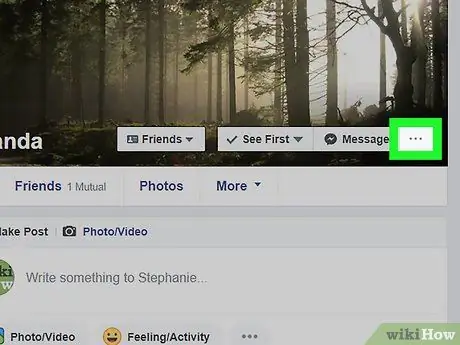
Алхам 3. Дарна уу
Профайл хуудасны дээд талд байгаа нүүрний зургийн баруун доод буланд байна. Унтраах цэсийг нээхийн тулд дарна уу.
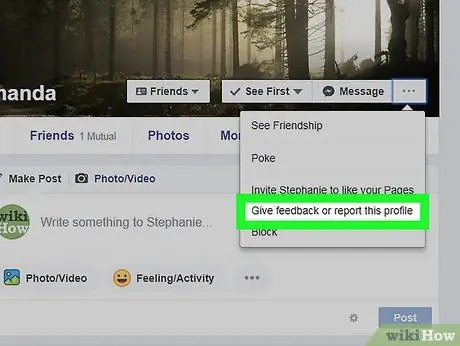
Алхам 4. Санал өгөх эсвэл энэ профайлыг мэдээлэх дээр дарна уу
Энэ сонголт нь гарч ирэх цэсэнд байна. Төрөл бүрийн тайлагнах сонголт бүхий цонхыг нээхийн тулд дарна уу.
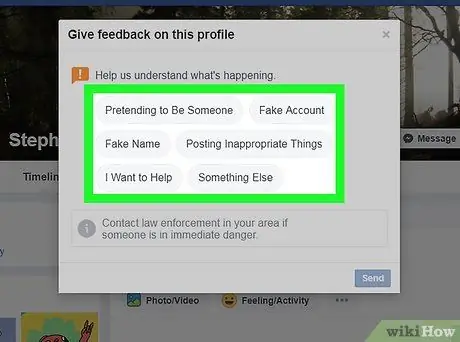
Алхам 5. Профайлыг мэдээлэх шалтгааныг сонгоно уу
Дараах цонхнуудын аль нэгийг дарна уу.
- Хэн нэгэн мэт дүр эсгэж байна (хэн нэгэн шиг дүр үзүүлэх)
- Хуурамч данс (хуурамч данс)
- Хуурамч нэр (хуурамч нэр)
- Зохисгүй зүйлийг нийтлэх (садар самуун зүйл байршуулдаг)
- Би туслахыг хүсч байна (Би туслахыг хүсч байна)
- Өөр ямар нэг зүйл (Бусад зүйлс)
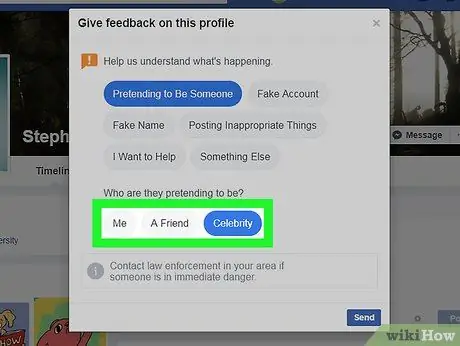
Алхам 6. Шаардлагатай бол дараагийн дэлгэрэнгүй мэдээллийг сонгоно уу
Хэрэв та аль нэг сонголтыг сонговол Хэн нэгэн мэт дүр эсгэж байна эсвэл Би туслахыг хүсч байна, дараах зүйлийг хий.
- Хэн нэгэн мэт дүр эсгэх: товшино уу Би (Би), Найз (найз), эсвэл Алдартнууд (алдартнууд) сегмент дэх "Тэд хэн шиг дүр эсгэж байна вэ?" (холбогдох данс нь дүр эсгэж байна уу?).
- Би туслахыг хүсч байна: Мэдээллийн шалтгааныг товшино уу (жишээ нь. Амиа хорлох /амиа хорлох эсвэл Танхайралт /дарамтлах) хэсэгт "Та бидэнд илүү дэлгэрэнгүй мэдээлэл өгөхгүй юу?" (дэлгэрэнгүй мэдээлэл өгөхгүй юу?).
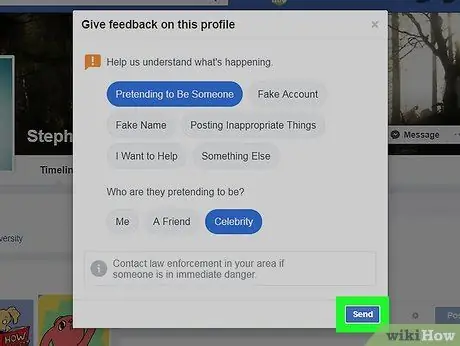
Алхам 7. Илгээх дээр дарна уу
Энэ бол цонхны баруун доод буланд байгаа цэнхэр товчлуур юм.
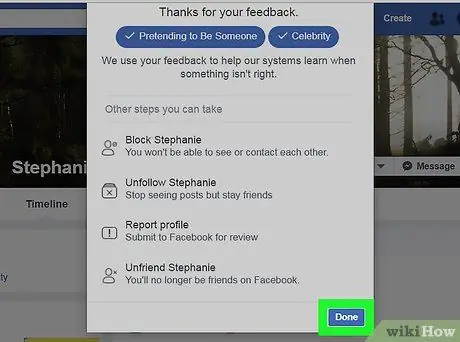
Алхам 8. Хэрэв хүсвэл Done дээр дарна уу
Та илгээсэн тайланг баталгаажуулах болно.
Зөвлөмж
- Бүх тайлан нууц байна. Мэдэгдэж буй хүн таны мэдээлснийг мэдэхгүй байх болно.
- Хэрэв та Фэйсбүүкээс Facebook -ийн Нөхцөл, Нөхцөлийг зөрчөөгүй өөрт таалагдаагүй зүйлийг олж мэдсэн бол үүнийг News Feed -ээс нуух, найзтайгаа уулзах, эсвэл тухайн хүнийг блоклох эсвэл холбогдох хэрэглэгч рүү зурвас илгээж, бичлэгийг шууд устгахыг хүсч болно..
Анхааруулга
- Фэйсбүүкийн дүрмийг зөрчөөгүй бол хэрэглэгчдэд мэдээлэх хэрэггүй. Фэйсбүүкийн стандартын дагуу ямар ч буруу зүйл хийгээгүй хэрэглэгчийг мэдээлэх нь таны дансанд үнэтэй байх болно.
- Асуудлын талаар мэдээлэхдээ үнэнч бай.






